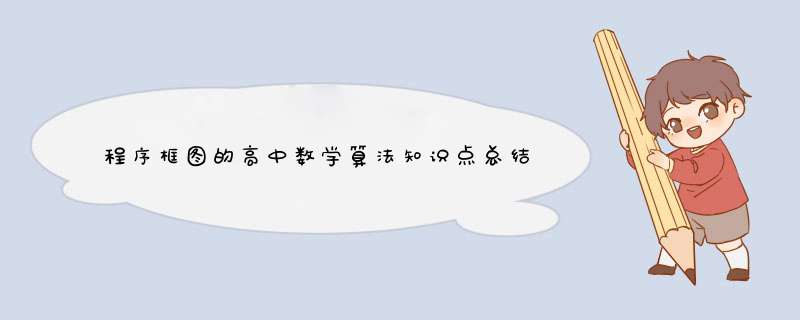
1、程序框图基本概念:
(一)程序构图的概念:程序框图又称流程图,是一种用规定的图形、指向线及文字说明来准确、直观地表示算法的图形。
一个程序框图包括以下几部分:表示相应 *** 作的程序框带箭头的流程线程序框外必要文字说明。
(二)构成程序框的图形符号及其作用
学习这部分知识的时候,要掌握各个图形的'形状、作用及使用规则,画程序框图的规则如下:
1、使用标准的图形符号。2、框图一般按从上到下、从左到右的方向画。3、除判断框外,大多数流程图符号只有一个进入点和一个退出点。判断框具有超过一个退出点的唯一符号。4、判断框分两大类,一类判断框“是”与“否”两分支的判断,而且有且仅有两个结果另一类是多分支判断,有几种不同的结果。5、在图形符号内描述的语言要非常简练清楚。
(三)、算法的三种基本逻辑结构:顺序结构、条件结构、循环结构。
1、顺序结构:顺序结构是最简单的算法结构,语句与语句之间,框与框之间是按从上到下的顺序进行的,它是由若干个依次执行的处理步骤组成的,它是任何一个算法都离不开的一种基本算法结构。
顺序结构在程序框图中的体现就是用流程线将程序框自上而下地连接起来,按顺序执行算法步骤。如在示意图中,A框和B框是依次执行的,只有在执行完A框指定的 *** 作后,才能接着执行B框所指定的 *** 作。
2、条件结构:
条件结构是指在算法中通过对条件的判断
根据条件是否成立而选择不同流向的算法结构。
条件P是否成立而选择执行A框或B框。无论P条件是否成立,只能执行A框或B框之一,不可能同时执行A框和B框,也不可能A框、B框都不执行。一个判断结构可以有多个判断框。
3、循环结构:
在一些算法中,经常会出现从某处开始,按照一定条件,反复执行某一处理步骤的情况,这就是循环结构,反复执行的处理步骤为循环体,显然,循环结构中一定包含条件结构。循环结构又称重复结构,循环结构可细分为两类:
(1)、一类是当型循环结构,如下左图所示,它的功能是当给定的条件P成立时,执行A框,A框执行完毕后,再判断条件P是否成立,如果仍然成立,再执行A框,如此反复执行A框,直到某一次条件P不成立为止,此时不再执行A框,离开循环结构。
(2)、另一类是直到型循环结构,如下右图所示,它的功能是先执行,然后判断给定的条件P是否成立,如果P仍然不成立,则继续执行A框,直到某一次给定的条件P成立为止,此时不再执行A框,离开循环结构。
当型循环结构 直到型循环结构
注意:1循环结构要在某个条件下终止循环,这就需要条件结构来判断。因此,循环结构中一定包含条件结构,但不允许“死循环”。2在循环结构中都有一个计数变量和累加变量。计数变量用于记录循环次数,累加变量用于输出结果。计数变量和累加变量一般是同步执行的,累加一次,计数一次。
流程图因为实用性现在已然成为了办公中不可缺少的一部分,不管什么时候一张流程图总是可以解决很多的疑难问题,那如此实用的流程图有哪些优点呢?下面是总结的流程图优点思维导图模板分享,想要更加清楚的了解流程图可以根据该思维导图对其进行深入了解,下面来看看怎样绘制流程图优点思维导图的方法介绍。
流程图优点总结 思维导图 —迅捷画图
1.这里将为大家讲述在迅捷画图中绘制总结思维导图的 *** 作方法,希望整个绘制过程大家可以喜欢。
2.在页面上方选择思维导图点击进行跳转,跳转到思维导图页面中之后选择页面中的立即体验进行绘制使用。
3.进入绘制面板中,围绕中心主题对思维导图框架进行搭建使用,右键点击中心主题就可以进行 *** 作。
4.下面就可以将所总结的运营方案根据其上下级输入到该思维导图框架中去,但是内容不宜过长,这样会影响思维导图的清晰度。
5.在外观栏目中可以对思维导图的样式进行更改,选择需要的格式直接点击之后就会自动替换。
6.可以对思维导图的节点添加背景颜色,先选中需要添加颜色的节点,之后在外观栏目中找到油漆桶样式点击进去就可以选择颜色填充节点背景颜色。
7.一般绘制思维导图不是为了展示就是为了收藏,但是都要进行导出这样才能进行下一步 *** 作,在面板的右上方中选择导出 *** 作之后在展示的格式中选择需要使用的格式即可。
流程图的优点很多并且使用起来也是很方便的,希望通过该思维导图可以让大家更清楚的了解流程图并进行使用。
简单工作流程图
简单工作流程图,流程图可以帮助管理者了解实际工作活动、工作环节消除、同类活动都有一定的帮助,还可以使工作流程更为经济、合理和简便,从而提高工作效率。以下分享简单工作流程图制作方法
简单工作流程图1方法一:打开Word文档,点击“插入”,选择图案。
1、选择任意图形插入并修改颜色。
2、使用箭头使各个图形相接。
3、编辑内容完成工作流程的制作。
方法二:百度搜索“亿图在线”,进入官网开始作图。
1、选择流程图类型,再找到工作流程图模板,选择任一模板并打开。
2、双击工作流程图形,编辑内容。
3、也可新建空白画布自行绘制工作流程图,再补充上文字。
4、还可以一键修改主题样式。
5、绘图完成导出图片或其他格式。
6、总结如下。
简单工作流程图2
一、工作流程图有什么作用?
工作流程图通过图形的方式来反映工作系统中各环节之间的联系与逻辑关系。
于管理者:可以帮助管理者掌握整个工作环节,与此同时增加必要且缺少环节、删除多余环节、合并重复环节,使工作流程得到合理的优化,从而提高整体工作效率。
于参与者:可以让参与者知晓具体工作流程,清楚自身岗位与想要了解岗位所对应的职责。
二、工作流程图如何制作?
在企业采购工作流程图制作方法一文中“迅哥”对以企业采购为主题对工作流程图如何制作做了详细介绍,首先需要对流程图规范有所了解——流程图常见图形、流程图基本流程、流程图注意事项等。接着结合实际情况绘制出对应主题的工作流程图即可。
其中工作流程图制作方法分为自行制作和套用模板两种方式。
自行制作:首先需要理清制作思路,接着结合流程图规范制作合乎逻辑的图示。如需将工作流程中各部门、群体或人员清晰地区分出来,那么推荐使用跨职能流程图的形式制作。跨职能流程图可以用来强调不同部门或群体在工作流程中所处职能。
套用模板:当你对工作流程图的制作没有思绪时,可以借助迅捷流程图预置的模板进行制作,从中找到绘制工作流程图的灵感,亦或找到并套用与所需工作流程图相符的模板节约绘制时间。但在套用模板时需要注意,模板也就是提前预置好的内容,可能会与实际工作流程有所初入,因此在套用模板时依旧要结合实际情况进行。
三、工作流程图中菱形代表什么?
在制作工作流程图时,不少小伙伴在心中问到“工作流程图中菱形代表什么”?在流程图中常用菱形来表示判断,是选择结构和循环结构的重要图形。菱形所代表的判断结果会影响整个环节的走向,以此来确定下一流程。
注意:菱形判断框会有两个或两个以上的判断结果,每个判断结果要标注对应的判断方式,例如是/否、真/假、Y/N、YES/NO。
四、为什么用迅捷画图绘制工作流程图
1)多平台 *** 作:迅捷画图支持Windows、MAC、Web多平台 *** 作,把制作好的工作流程图数据存储到云端。
2) *** 作简单:迅捷画图提供连接点及连接线,方便内容对齐,简化绘图难度,节约绘图时间。
3)模板丰富:丰富的模板让流程图绘图更轻松,泳道图、拓扑图、韦恩图等多种模板分类辅助绘图。
4)导出多种格式:迅捷画图支持导出JPG、PNG、PDF、XSD等多种格式。
5)分享预览:迅捷画图支持用链接的形式把工作流程图以加密或公开的方式分享给他人查看。
简单工作流程图3方法/步骤
1、新建一个word 文档,通过“视图”-“工具栏”-“绘图”,如下图1,显示“绘图工具栏”,如下图2;
2、单击“绘图”工具栏上的“自选图形”,然后选择“流程图”,这里就可以看到众多制作流程图时所用到的形状了,大家可以选择自己喜欢的'的形状;
3、单击要绘制流程图的位置,此时会出现个虚框;
4、在绘图画布上插入你选择的图形,然后插入;
5、我们再重复上述步骤,插入多种不同的图形,(如下图,我已经插入了很多种不同的图形);
6、接下来,我们要建立各种图形之间的连接了。这里我们使用Word提供的一个非常好用的自选图形——连接符来建立连接。 连接符的选择见下图;
7、选择连接符自选图形后,将鼠标指针移动到对象上时,会在其上显示蓝色连接符位置,这些点表示可以附加连接符线的位置;
8、我们首先用带箭头的肘形线连接符和直线连接符将图形连接到一起,如图;
9、绘制折线箭头;
接下来,我们需要在图形中添加文字。用鼠标右键单击形状,单击“添加文字”并开始键入。
10、我们随便录入文字;
制作好后,我按住左键不放,框选所有图形,点击右键,组合;
11、一个简单的流程图就设计好了,大家可以按照自己的工作需要进行更复杂的设计。
欢迎分享,转载请注明来源:内存溢出

 微信扫一扫
微信扫一扫
 支付宝扫一扫
支付宝扫一扫
评论列表(0条)